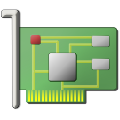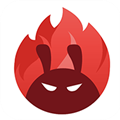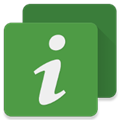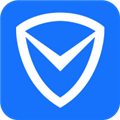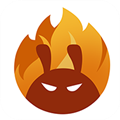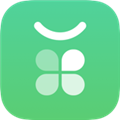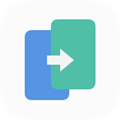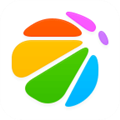应用简介
驱动人生是一款非常专业的驱动安装解决软件。它收录了百万级别的硬件驱动,具有智能检测及一键修复驱动问题等多个核心功能,并且能够完美支持32位和64位Windows 2003、Windows XP、Vista以及windows 7操作系统,该版本破解VIP极速下载权限,无需开通会员,就能解除限速,永久免费使用。
新版的驱动人生8全面兼容Windows系统平台,完全兼容Windows 8和Windows10操作系统。并且支持绝大多数设备的识别和驱动,如Intel、NVIDIA/3DFX、AMD/ATI、VIA/S3.Realtek、C-Media、Marvell、ADI、IBM、Creative、Broadcom、Conexant、 SigmaTel、Matrox等)的主板、显卡、声卡、网卡、调制解调器等。

【功能特点】
1、基本状态
驱动人生的主界面也就是它的基本状态画面,从中可以进入驱动的更新、备份、还原画面进行操作。另外还在右侧窗口显示推荐功能及资源情况如:CPU、内存、硬盘使用情况。还有温度情况实时监控。
2、驱动更新
方便、快捷、智能的的硬件识别检测,全自动检测电脑硬件,自动匹配官方驱动。为用户的硬件更新最新的驱动程序。驱动人生的目标是检测识别所有硬件,并自动为您的计算机下载安装稳定性最好、性能最高的驱动程序。
3、驱动备份
点击驱动人生“驱动管理”标签进入驱动备份画面,勾选你想要备份的设备,您只需点一下鼠标确认即可轻松完成。在系统故障、重装系统不用再发愁,简单快速完成驱动恢复。
4、驱动还原
点击“驱动管理”标签进入驱动还原画面,先勾选左边窗口要还原的设备,点击“开始还原”按钮,通过简单易用的还原功能,即可一键完成驱动还原。但在驱动还原之后驱动人生会提示要重新启动系统。
5、驱动卸载
点击“驱动管理”标签进入驱动卸载画面,勾选你想要卸载的设备驱动,点击“开始卸载”按钮,驱动人生即可通过其先进的安全驱动卸载功能,快速清理错误安装或残留于系统的可能影响着操作系统运行的无效驱动程序,来随时保持硬件最佳工作状态。
6、系统设置
驱动人生的系统设置功能比较简单,主要包括常规设置、驱动更新及网络设置三个选项。其中常规设置可以设置默认备份目录;而驱动更新可以选择检测到本地硬件有最新驱动时提示信息;网络选项卡主要进行网络链接设置。

【软件特色】
1、全方位安装、升级、备份、还原等简易操作一体化;
2、全范围检测识别所有计算机硬件;
3、全自动匹配最合适品牌驱动,享受品牌官方原汁原味的驱动程序;
4、移动设备即插即装即用;
5、全面兼容Windows系统平台,完全兼容Windows 8和Windows10操作系统。
【软件功能】
1、移动设备即插即用移动设备插入电脑后驱动人生自动为其安装驱动并立即可以使用,无需光盘,让您感受到移动设备的乐趣
2、推荐驱动根据您的当前硬件配置,推荐最合适用户机器配置的驱动,坚固驱动的稳定和性能。
3、品牌驱动驱动人生支持10万多个硬件设备的驱动,可以为几乎任意硬件设品牌官方驱动库同步,更安全、更贴心,操作比官方更简单。
4、庞大的驱动库驱动人生支持数百万个硬件设备的驱动,可以为几乎任意硬件设备提供驱动安装;并与多家硬件厂商合作,同步更新驱动库,保证驱动库最新。
5、精准的硬件检测专业、准确、简单明了的硬件检测,可以轻松的查看电脑各个硬件配置和详细参数
6、操作简单无需任何专业知识,无需了解硬件配置,一键操作就完成所有驱动安装,无需人工干涉。
【怎么安装打印机驱动】
第一步,下载并安装“驱动人生”,进入到软件的主界面后,找到【全面诊断】选项并点击立即扫描。

第二步,扫描完成后点击界面中的【驱动管理】就可以看见需要更新的驱动或者驱动异常。未出现安装的打印机驱动的话,首先要确认打印机是否已经正确的与电脑进行连接,连接好以后,再进行检测。

第三步,“驱动人生”扫描出可以安装的打印机驱动时,点击立即升级即可。

【怎么安装摄像头驱动】
打开驱动人生,选择驱动管理。

点击驱动管理下的“立即扫描”,软件会为你扫描可以安装的驱动。

扫描完成后,在列表中找到摄像头驱动,点击右侧的“升级驱动”就可以安装了。

【破解说明】
去除程序自校验
去除软件自动更新
去除顶部统计信息
去除顶部“反馈”按钮
去除顶部“新特性”、“访问主页”、“常见问题”、“检查升级”多余菜单
去除底部“清理优化”及“软件管理”标签
去除右侧所有广告信息,并调整框架,界面更清爽
去除顶部标题鼠标手势及点击打开网页的行为
去除”是否创建桌面快捷方式”的提示窗口
去除每次启动时写服务的行为
去除右上角 flash 浮动广告
去除程序中间二维码扫一扫图片广告
去除关于窗口 www.160.com 链接文字
去除底部“驱动诊所,轻松解决电脑问题”文字链接
去除程序内部多余广告链接
禁止生成*.log日志文件
禁止后台偷偷下载垃圾组件
破解VIP极速下载权限(感谢“小俊”大神提供技术支持!)
去除驱动体检后百贝浏览器推广(感谢“小俊”大神提供技术支持!)

【使用说明】
首先在本站下载解压,得到驱动人生8会员破解版软件包,已经内置激活;
双击运行"驱动人生8.exe"程序即可打开软件,显示已经成功激活,可免费使用专业版功能;
1、全面诊断
对计算机的运行状态进行全面体检,解决系统环境、组件、驱动状态、语言配置异常的问题,点击【立即扫描】;

扫描后发现计算机状态存在异常,可点击【修复】进行修复,如果修复后并没有解决您的问题,可点击界面下方的查看更多解决方案;

在此可以根据计算机出现的问题选择所对应的解决方案;

2、怎么安装打印机驱动
对计算机驱动状态进行检测,一键修复异常驱动,首先点击【立即扫描】;

检测完成后,会列出检测结果,如果有需要安装修复的驱动,点击【一键修复】即可;

提供多个版本驱动选择。如某版本驱动安装不上,可以尝试安装其他版本的驱动;

双击列表查看选定设备的详细信息,包括设备名称、驱动版本信息、硬件ID和兼容ID等信息;

选择需要备份的驱动,然后点击“开始”即开始备份驱动,你可以通过备份设置来更改备份路径等,具体如图;

当你重装了操作系统或驱动出现问题时,您可以通过此功能有选择性的恢复还原到以前比较稳定的状态,前提是您有进行过驱动备份的操作;

可以卸载现有的驱动程序,并且卸载前最好勾选备份驱动,建议高级专业用户使用此功能。
【快捷键】
与windows兼容的快捷键
Win + C :显示Charms,如设置、设备、共享和搜索等选项
Win + D:启动桌面
Win + E:启动资源管理器
Win + F:打开搜索
Win + I:打开设置
Win + L:锁定您的电脑
Win + P:将您的显示器切换到第二显示器或投影仪
Win + R:打开运行框
Win + U:打开轻松访问中心
Win + W:搜索您的系统设置
Win + Z:当打开一个全屏Metro应用程序时,显示右击上下文菜单
Win + :放大
Win —:缩小
关机快捷键
最快速的关机方式就是通过一个合适的快捷方式,启动桌面应用程序,右击桌面上的空白部分,单击新建——快捷方式。
输入shutdown.exe -s -t 00是关闭计算机
输入shutdown.exe -h -t 00是休眠计算机
点击下一步,输入一个快捷方式名称,点击完成。
【支持品牌】
驱动人生支持所有品牌(如Intel、NVIDIA/3DFX、AMD/ATI、VIA/S3.Realtek、C-Media、Marvell、ADI、IBM、Creative、Broadcom、Conexant、 SigmaTel、Matrox等)的主板、显卡、声卡、网卡、调制解调器、摄像头、无线、打印机、扫描仪、读卡器、阵列卡、蓝牙、手写板、读写器、USB接口、1394.Bluetooth、Display、Image、MEDIA、Modem、Net、PCMCIA、SCSIAdapter、System、MODEM、串口、并口等设备的识别与驱动。